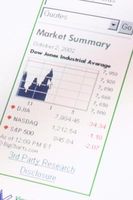
Alcuni utenti di foglio di calcolo introducono virgole nei numeri con più di quattro cifre. Molte persone vengono insegnate fin da scuola elementare per utilizzare le virgole quando si tratta di numeri in migliaia. Tuttavia, gli studenti di livello universitario, imprese e professionisti della ricerca potrebbero seguire un formato diverso quando si utilizza una virgola per aderire a un determinato insieme di linee guida redazionali o convenzioni di numerazione all'interno di un campo. Se avete a che fare con molti numeri con virgole, rimuoverli manualmente è un compito arduo. Tuttavia, è possibile automatizzare e semplificare il processo di rimozione di virgole in tre comuni applicazioni di foglio di calcolo.
Istruzioni
1
Aprire l'applicazione Microsoft Excel. Pulsante destro del mouse sulle celle contenenti numeri che sono separati da virgole. Selezionare "Formato celle" dal menu. Fare clic sulla scheda "Numero" Seleziona "numero" nel riquadro categoria. Deselezionare la casella accanto a "Uso 1000 separatore (,)." Fare clic su "OK".
2
Avviare l'applicazione di OpenOffice.org Calc. Pulsante destro del mouse sulle celle contenenti numeri che sono separati da virgole. Selezionare "Formato celle" dal menu. Fare clic sulla scheda "Numeri", scegli "Numero" nel riquadro categoria per attivare la sezione Opzioni nella parte inferiore della scheda rimuovere il segno di spunta nella casella accanto a "migliaia separatore." Fare clic sul pulsante "OK".
3
Richiamare l'applicazione di foglio di calcolo di Microsoft Works. Pulsante destro del mouse sulle celle contenenti numeri che sono separati da virgole. Selezionare "Formatta" dal menu. Fare clic sulla scheda "Numero" Scegli "Numero" nel riquadro Selezionare tipo di formato. Rimuovere il segno di spunta nella casella accanto a "Utilizzare separatori in numeri superiori a 999." Fare clic su "OK".
Consigli & Avvertenze
- Premere i tasti "Ctrl" e "A" sulla tastiera per evidenziare tutte le celle del foglio di calcolo.